Wollen Sie portatour® schnell kennen lernen, ist es möglich, fertige Seitenlayouts mit Hilfe eines Test-Benutzers und eines Test-Profils zu verwenden, etwa im Demo-Betrieb (Punkt Demonstrations-Version konfigurieren).
Wählen Sie ein Benutzerprofil, das Sie für Tests einsetzen. Sie finden die Profile unter Setup/Einrichten der Verwaltung/Benutzer verwalten/Profile. Haben Sie noch kein Benutzerprofil für Tests, duplizieren Sie das Profil Standardbenutzer und benennen Sie es 'portatour Testnutzer'. Im Handbuch wird das Testprofil in Folge als 'portatour Testnutzer' bezeichnet.
Ordnen Sie einen Test-Benutzer dem Profil zu. Wählen sie den Benutzer unter Setup/Einrichten der Verwaltung/Benutzer verwalten/Benutzer und klicken Sie bearbeiten. Setzen Sie das Benutzerprofil auf 'portatour Testnutzer' und speichern Sie.
Mit der portatour® Anwendung werden Beispiel-Layouts mitgeliefert. Setzen Sie die Seitenlayoutzuordnung unter Setup/Anwendungs-Setup/Anpassen/Aktivitäten/Ereignis-Seitenlayout indem Sie auf Seitenlayoutzuordnung klicken.
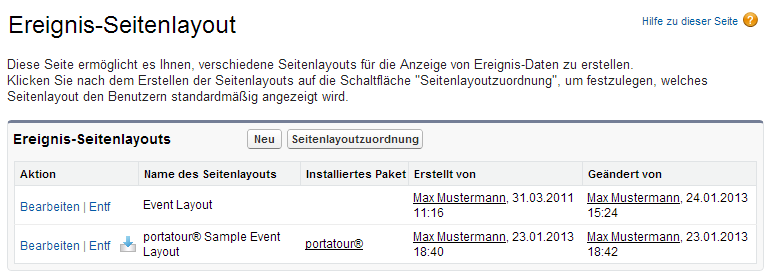
Wählen Sie Bearbeiten, markieren Sie die Zeile 'portatour Testnutzer' und setzen Sie das zu verwendende Seitenlayout oben aufportatour® Sample Event Layout. Speichern übernimmt das Layout für das Profil.
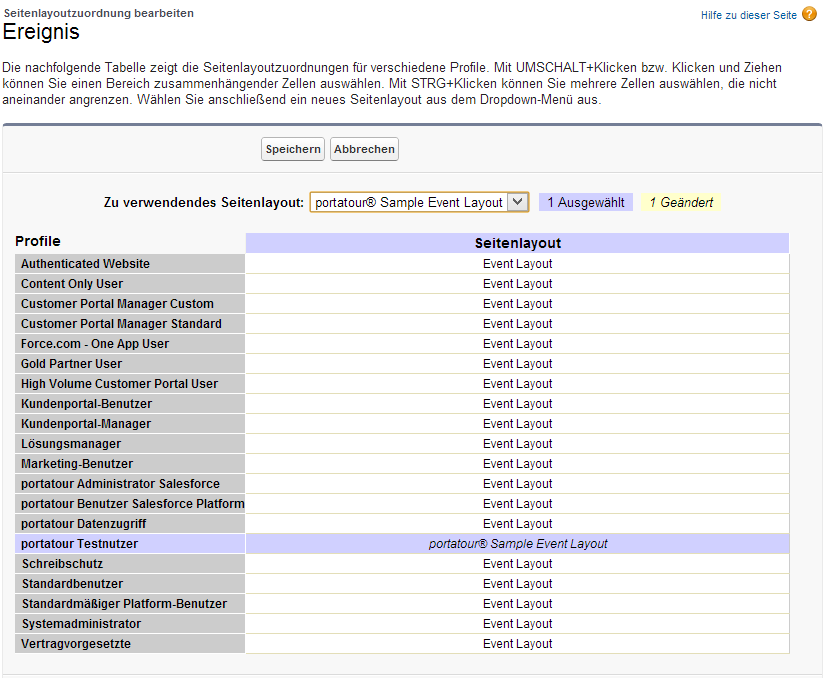
Die gleichen Schritte wiederholen Sie für folgende Sample-Layouts:
- Setup/Anwendungs-Setup/Anpassen/Leads/Seitenlayouts *
- Setup/Anwendungs-Setup/Anpassen/Accounts/Seitenlayouts *
- Setup/Anwendungs-Setup/Anpassen/Kontakte/Seitenlayouts *
* … es sind nur die Layouts jener Objekte anzupassen, die tatsächlich besucht werden. Siehe Punkt Accounts, Kontakte oder Leads als Kunden.
Die Layouts enthalten Elemente für die Tourenplanung, die in den folgenden Punkten beschrieben werden. Hier eine Übersicht, am Beispiel des Account-Layouts:
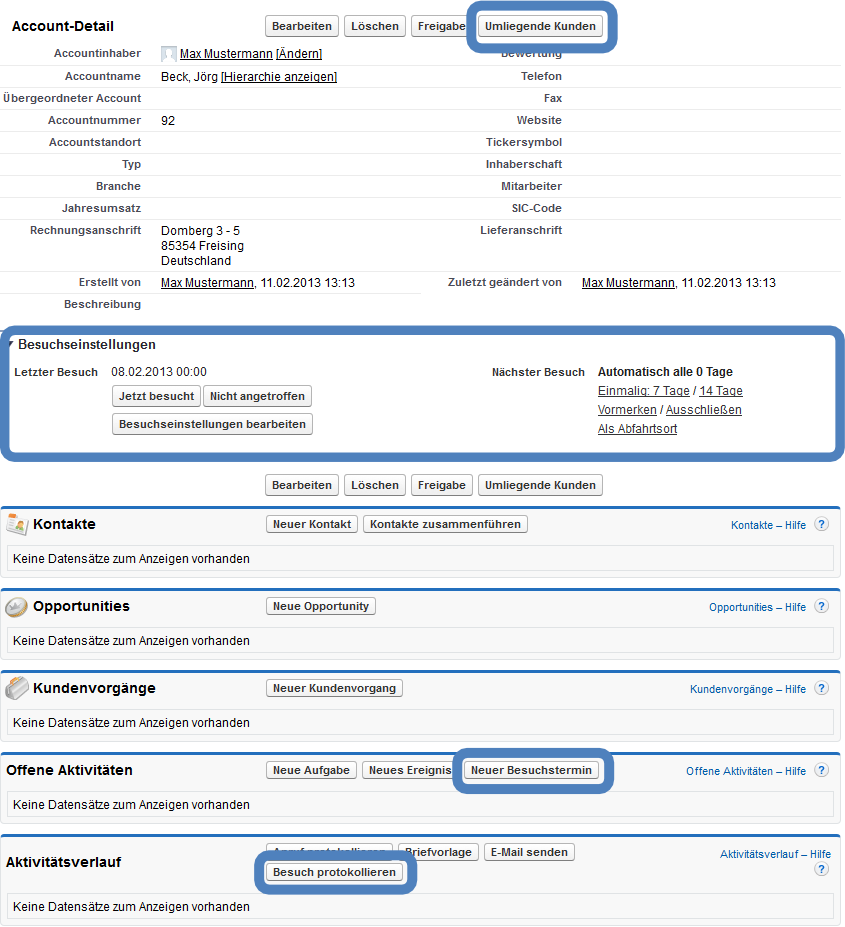
Während die Sample-Layouts nur für den Testbetrieb gedacht sind, werden für den normalen Betrieb die Standard-Layouts der normalen Benutzerprofile angepasst. Die restlichen Punkte dieses Abschnitts betreffen den Normalbetrieb.
